|
Pumpkingirl

Dieses
Tutorial wurde von
mir Romana geschrieben, es darf
nicht kopiert werden und
auf anderen Seiten
zum download angeboten werden.
Jegliche
Ähnlichkeit ist rein zufällig.
Ich habe es mit Corel X2020
geschrieben, geht aber sicher
mit den anderen auch.
Tuben gibt es keine da ich diese
hier laden durfte https://aigenbycaz.blogspot.com/
Du benötigst 1 Haupttube
Material
Filter :
VM Instant
Art - Tripolis
Filter Simple - 4 Way Average -
Top Left Mirror
Filter Mehdi
- Sorting Tiles
Filter Carolaine
ans Sensiblity - CS - LDots
Flaming Pear - Flexify 2
1.)
Öffne ein transparentes Bild mit
der Größe von 900 x 700
Suche dir 2 schöne Farben
aus deiner Tube
Ich hab als
Vordergrundfarbe #fdf2c5
und als Hintergrundfarbe
#ab5352
2.)
Wir machen uns jetzt einen
Hintergrund
Alles
Auswählen
Kopiere
deine Tube in eine Auswahl ein
Auswahl aufheben
3.)
Effekte - Bild
Effekte - Nahtlos Kacheln
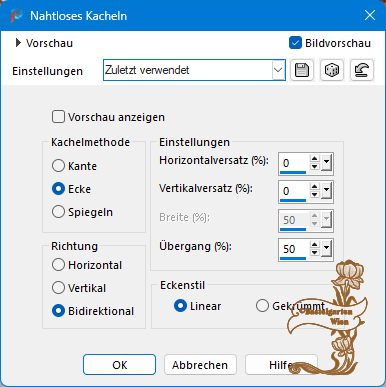
4.)
Filter Mehdi
- Sorting Tiles
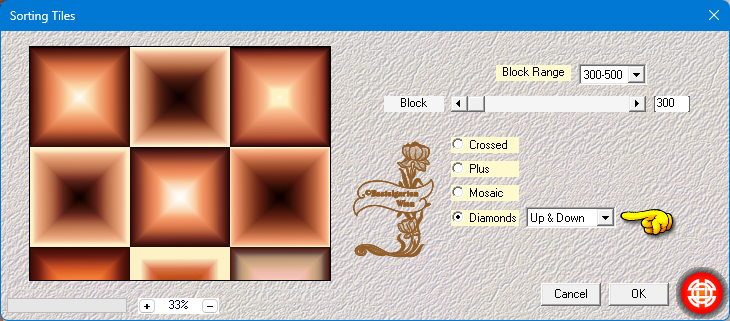
5.)
VM Instant
Art - Tripolis
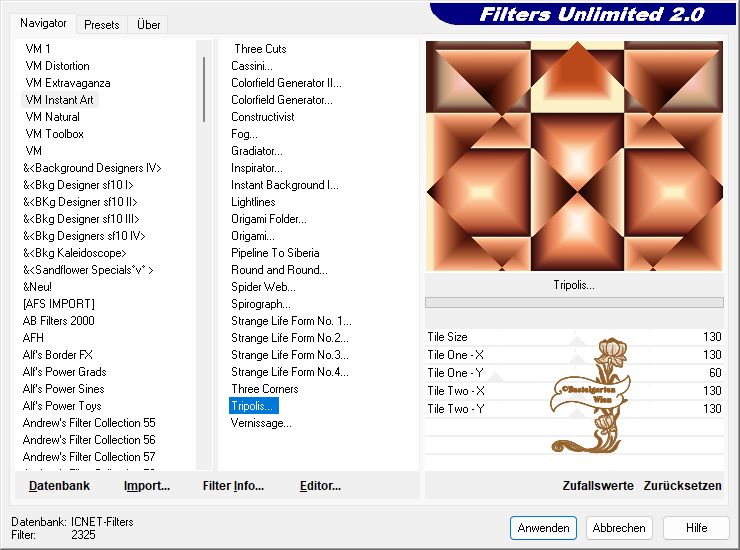
6.)
VM Instant
Art - Tripolis
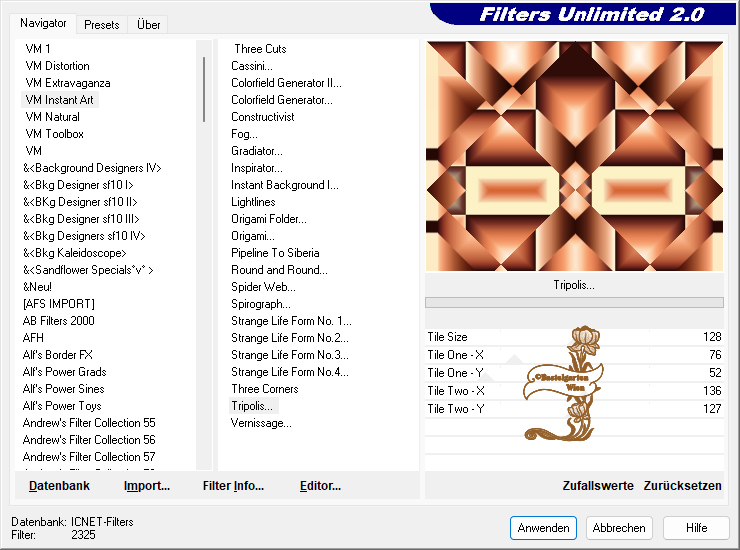
7.)
Filter Simple - 4 Way Average
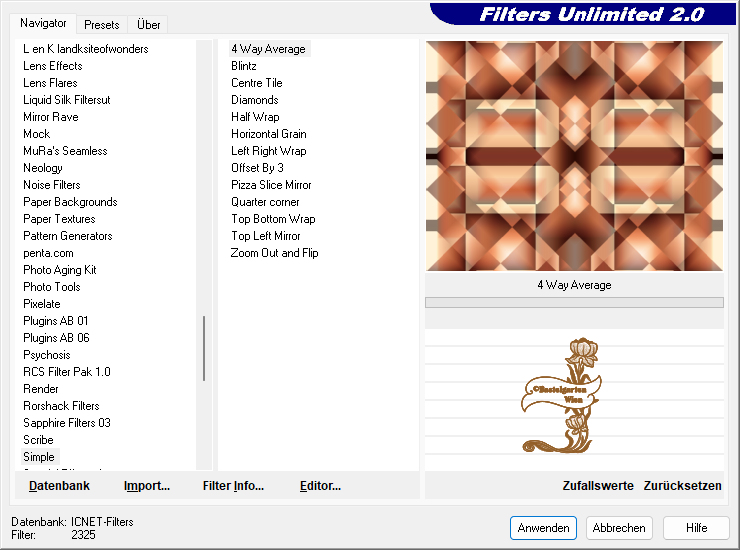
Effekte - Kanteneffekte -
Nachzeichnen
8.)
Ebene
Duplizieren
Geh wieder auf Rasterebene 1
Filter Carolaine
ans Sensiblity - CS - LDots
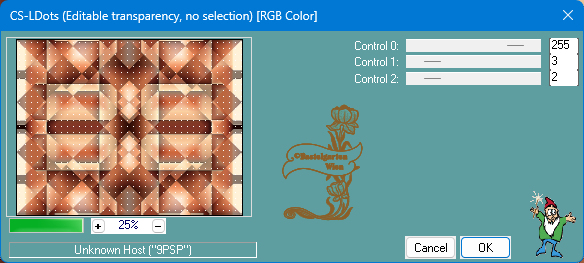
9.)
Geh wieder auf Rasterebene
2
Geometrieeffekte - Kreis
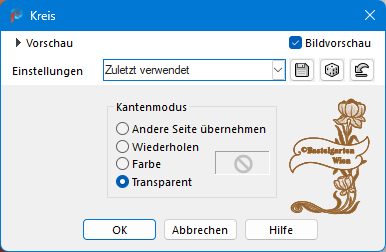
10.)
Bild Größe ändern
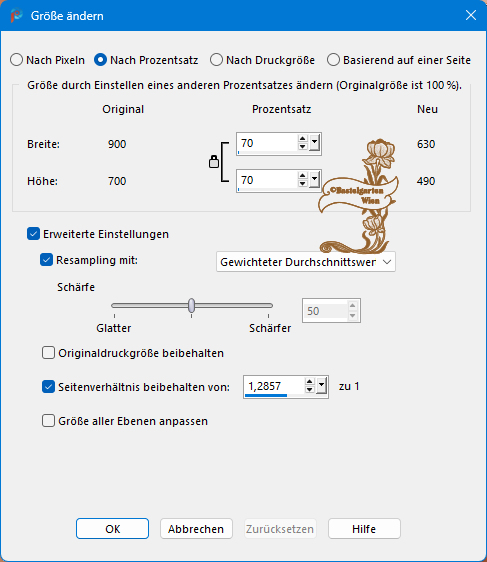
11.)
Flaming Pear - Flexify 2
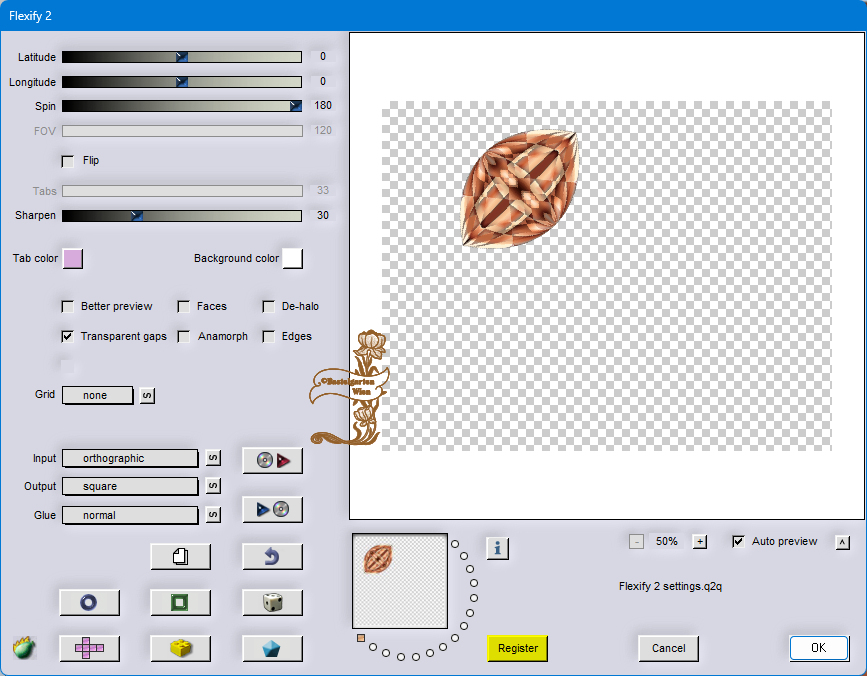
12.)
Effekte - Bildeffekte Versatz
mit dieser Einstellung
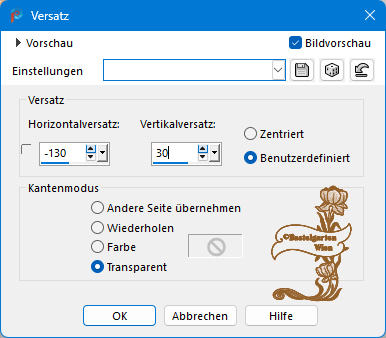
13.)
Effekte - 3D Effekte -
Schlagschatten mit dieser
Einstellung
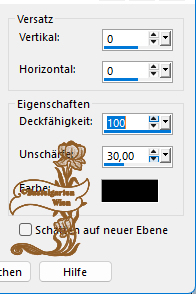
14.)
Filter Simple - Top Left Mirror
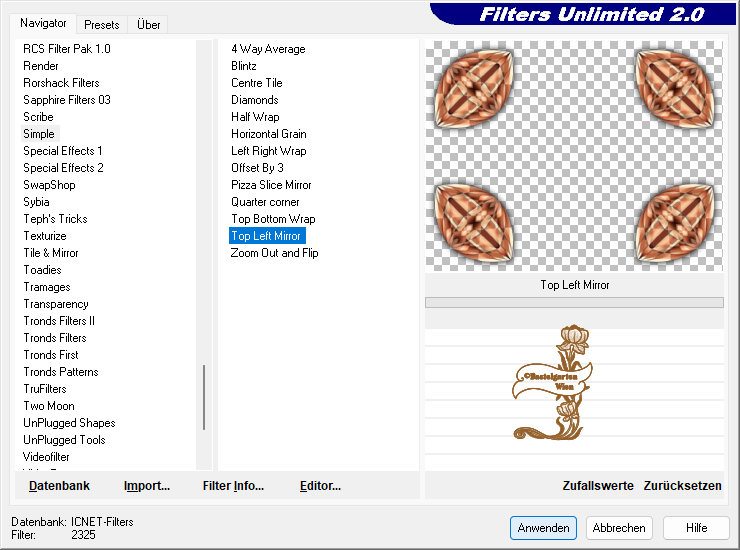
15.)
Ebene
Duplizieren
Bild Größe ändern aus Punkt 10
Ebene
Duplizieren
Bild Größe ändern aus Punkt 10
Ebene
Duplizieren
Bild Größe ändern aus Punkt 10
Alles so belassen - nichts
verschieben
16.)
Ebene neue Rastereben
Fülle die Ebene mit der
Vordergrundfarbe
Ebene - Neue Maskenebene aus
Bild mit dieser Einstellung
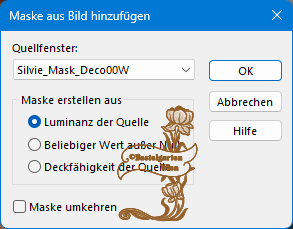
Gruppe zusammenfassen
Effekte - Kanteneffekte -
Nachzeichnen
17.)
Kopierern nun deine Hauptube in
das Bild
Ich hab sie nach rechts
verschoben
Passe die Größe an
Wiederhole den Schlagschatten 0
- 0 - 80 - 30
18.)
Aktivere dein Textwerkzeug
- Benenne dein Bild
Schreib deinen Namen
oder gib dein
Wasserzeichen darauf
Gib noch
das Copyright auf dein Bild
Schlagschatten nach Wahl
19.)
Bild - Rand
hinzufügen von 1 Pixel in der
Farbe #ab5352
Bild - Rand
hinzufügen von 1 Pixel in der
Farbe #fdf2c5
Bild - Rand
hinzufügen von 1 Pixel in der
Farbe #ab5352
Alles Auswählen
20.)
Bild - Rand
hinzufügen von 40 Pixel in der
Farbe #fdf2c5
Effekte - Bild
Effekte - Nahtlos Kacheln -
Standart
Auswahl umkehren
Einstellen -
Unschärfe - Gauscher Unschärfe
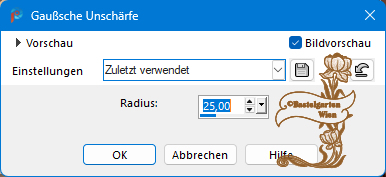
21.)
Effekte - Textureffekte -
Flechten
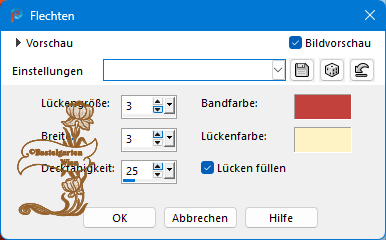
22.)
Effekte - 3D
Effekte - Innenfase mit dieser
Einstellung
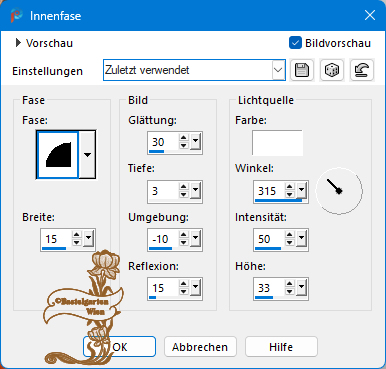
23.)
Auswahl umkehren
Wiederhole den Schlagschatten 0
- 0 - 80 - 30
Auswahl
aufheben
Bild - Rand
hinzufügen von 1 Pixel in der
Farbe #ab5352
Bild - Rand
hinzufügen von 1 Pixel in der
Farbe #fdf2c5
Bild - Rand
hinzufügen von 1 Pixel in der
Farbe #ab5352
Nun bist du fertig und du kannst
deinen Bild als jpg abspeichern.
Ich hoffe dir hat das Tutorial
genauso viel Spaß gemacht
wie mir es zu schreiben.
Dankeschön fürs
nachbasteln.
Home
Dankeschön
Pinuccia für deine tollen Bilder
und übersetzungen


Dankeschön
Vera für deine tolles Bild und
übersetzungen


Dankeschön Colibrix für dein
tolles Bild und die Übersetzung


Dankeschön Franie für deine
tolles Bild

Dankeschön Meluzyne für deine
tolles Bild

Dankeschön Carine für deine
tolles Bild

Dankeschön Lili für deine
tolles Bild

Design by Romana |